በኢንተርኔት ላይ የቅጂ መብት ጥበቃ ለመጻሕፍት ፣ ለሙዚቃ እና ለሥዕሎች ብቻ ሳይሆን ለፎቶግራፍም ይሠራል ፡፡ ስዕሎቹን በኔትወርኩ ላይ የሚያወጣ እያንዳንዱ ፎቶግራፍ አንሺ የፎቶዎችን ስርቆት አደጋ ይጋፈጣል - የድር አስተዳዳሪዎች እንዲሁም ተራ የበይነመረብ ተጠቃሚዎች ፎቶዎችን ያውርዱ እና ከዚያ በጣቢያዎቻቸው ላይ ይለጥ,ቸው ለኮላጆዎች ፣ ለድረ ገጾች ዲዛይን እና ለሌሎች በርካታ ዓላማዎች ይጠቀሙባቸዋል ፡፡
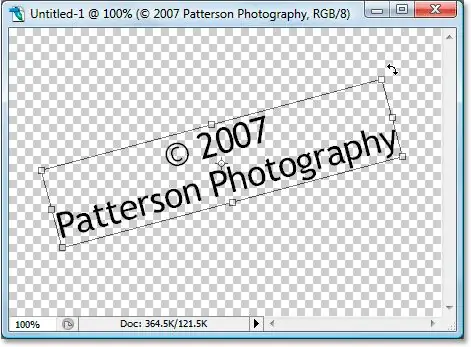
መመሪያዎች
ደረጃ 1
የቅጂ መብትዎን ለመጠበቅ ፣ ከማተምዎ በፊት በፎቶዎችዎ ላይ የቅጂ መብት በቅጅ ምልክት መልክ ያስቀምጡ። በይነመረቡ ላይ ለማተም የሚፈልጉትን ፎቶ በፎቶሾፕ ውስጥ ይጫኑ እና ከዚያ ከመሣሪያ አሞሌው አግድም ዓይነት መሣሪያን ይምረጡ ፡፡
ደረጃ 2
በፎቶው ውስጥ በሚፈለገው ቦታ ላይ ግራ-ጠቅ ያድርጉ እና ለወደፊቱ ጽሑፍ አራት ማዕዘን ቅርፅ ያለው ቦታ ምልክት ያድርጉበት ፡፡ ጽሑፍ ያስገቡ - ለምሳሌ የድር ጣቢያዎ አድራሻ ወይም ስምዎ ፡፡
ደረጃ 3
የደብዳቤዎን ገጽታ ለማርትዕ ከላይኛው ፓነል ላይ ያለውን የቁምፊ እና የአንቀጽ ፓነሎች ቁልፍን ጠቅ ያድርጉ - ይምረጡ እና የተፈለገውን ቅርጸ-ቁምፊ ፣ የቅርጸ-ቁምፊ መጠን እና ቀለም ያዋቅሩ ፣ እንዲሁም በጽሑፍ አጻጻፉ ፣ በመስመር እና በሌሎች የቅርጸት መሣሪያዎች ላይ አጻጻፉን ማጉላት ይችላሉ ፡፡.
ደረጃ 4
የደብዳቤውን ገጽታ ካበጁ በኋላ በፎቶው ውስጥ የቅጂ መብት ሥፍራውን ያስተካክሉ - ወደ ምስሉ ታችኛው ጥግ መውሰድ የተሻለ ነው ፡፡ የቅጂ መብት በአግድም ሳይሆን በአቀባዊ እንዲቀመጥ ከፈለጉ ከአርትዖት ምናሌው ውስጥ የ “ትራንስፎርሜሽን” ክፍልን ይምረጡ እና በ 90 አሽከርክር CCW አማራጭ ላይ ጠቅ ያድርጉ ፡፡
ደረጃ 5
ጽሑፉን ለማንቀሳቀስ ተንቀሳቃሽ መሣሪያ ይጠቀሙ ፡፡ እሱን ለመጥራት በቁልፍ ሰሌዳዎ ላይ ባለው የ V ቁልፍ ላይ ጠቅ ያድርጉ ፡፡ ከዚያ በኋላ በከፊል ግልጽነት እንዲኖረው የርዕሰ አንቀጹን ያስተካክሉ - በንብርብሮች ቤተ-ስዕሎች ውስጥ ያለውን የጽሑፍ ንብርብር ግልፅነት ያስተካክሉ ፡፡ ለ ‹የውሃ ምልክት› ድፍረቱን ወደ 50-60% ለማቀናበር በቂ ነው ፡፡
ደረጃ 6
በቅደም ተከተል በበርካታ ፎቶዎች ላይ የቅጂ መብት ቅንብርን ሂደት በራስ-ሰር ለማድረግ ማክሮ ወይም አክሽን መፍጠር ይችላሉ ፡፡ ይህንን ለማድረግ በማክሮ ፓነል ላይ ያለውን ተጓዳኝ ቁልፍ ጠቅ በማድረግ አዲስ ማክሮ ይፍጠሩ እና የመዝገቡን ቁልፍ ጠቅ ያድርጉ ፡፡
ደረጃ 7
ከዚያ በኋላ የቅጅ መብትን ለመፍጠር እና ለማስቀመጥ ከላይ ያሉትን ሁሉንም እርምጃዎች ይድገሙ እና አቁም የሚለውን ጠቅ ያድርጉ። ማክሮው ይመዘገባል ፣ እና አሁን ፣ ለማንኛውም ፎቶ ለመተግበር ከዝርዝሩ ውስጥ መምረጥ እና የአጫዋች ቁልፍን ብቻ መጫን ያስፈልግዎታል ፡፡







